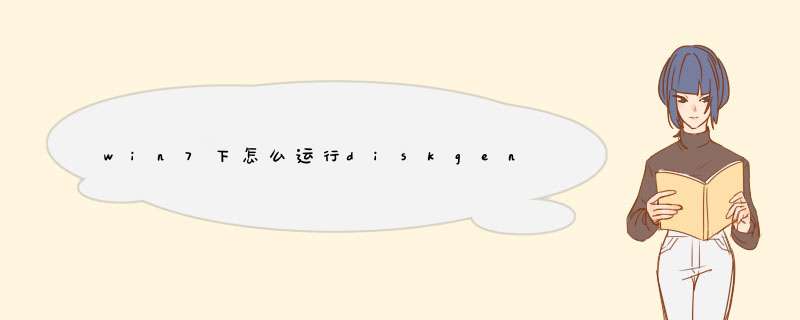
win7下运行diskgenius:
1、网上搜索下载安装diskgenius;
2、打开DG371Free_x86,双击DiskGenius.exe。
diskGenius是一款硬碟分区软体及硬碟数据恢复软体。diskgenius简体中文版是在最初的DOS版的DiskMan基础上开发而成的。
基本介绍中文名 :DiskGenius简体中文版 软体语言 :简体中文 提供商 :DiskGenius 软体授权 :免费 软体信息:,软体介绍:, 软体信息: 软体大小:4.47 MB 套用平台:WinXP/Win7/Win8/Win10 软体介绍: Windows版本的DiskGenius软体,除了继承并增强了DOS版的大部分功能外(少部分没有实现的功能将会陆续加入),还增加了许多新的功能。如:已删除档案恢复、分区复制、分区备份、硬碟复制等功能。另外还增加了对VMWare虚拟硬碟的支持。更多功能正在制作并在不断完善中。另外,应广大用户的要求,新的DOS版本也在制作当中,不久即将发布。 DiskGenius硬碟分区软体硬碟数据恢复软体的主要功能及特点如下: 1、支持传统的MBR分区表格式及较新的GUID分区表格式。 2、支持基本的分区建立、删除、隐藏等 *** 作。可指定详细的分区参数; 3、支持IDE、SCSI、SATA等各种类型的硬碟。支持随身碟、USB硬碟、存储卡(快闪记忆体卡); 4、支持FAT12、FAT16、FAT32、NTFS档案系统; 5、DiskGenius支持EXT2/EXT3档案系统的档案读取 *** 作。支持Linux LVM2磁碟管理方式; 6、可以快速格式化FAT12、FAT16、FAT32、NTFS分区。格式化时可设定簇大小、支持NTFS档案系统的压缩属性; 7、可浏览包括隐藏分区在内的任意分区内的任意档案,包括通过正常方法不能访问的档案。可通过直接读写磁碟扇区的方式读写档案、强制删除档案; 8、支持盘符的分配及删除; 9、支持FAT12、FAT16、FAT32、NTFS分区的已删除档案恢复、分区误格式化后的档案恢复。成功率较高; 10、DiskGenius增强的已丢失分区恢复(重建分区表)功能,恢复过程中,可即时显示搜寻到的分区参数及分区内的档案。搜寻完成后,可在不保存分区表的情况下恢复分区内的档案; 11、提供分区表的备份与恢复功能; 12、可将整个分区备份到一个镜像档案中,可在必要时(如分区损坏)恢复。支持在Windows运行状态下备份系统盘; 13、支持分区复制 *** 作。并提供“全部复制”、“按结构复制”、“按档案复制”等三种复制方式,以满足不同需求; 14、支持硬碟复制功能。同样提供与分区复制相同的三种复制方式; 15、支持VMWare虚拟硬碟档案(“.vmdk”档案)。打开虚拟硬碟档案后,即可像 *** 作普通硬碟一样 *** 作虚拟硬碟; 16、可在不启动VMWare虚拟机的情况下从虚拟硬碟复制档案、恢复虚拟硬碟内的已删除档案(包括格式化后的档案恢复)、向虚拟硬碟复制档案等; 17、DiskGenius支持 ".img" ".ima" 磁碟及分区映像档案的制作及读写 *** 作; 18、支持USB-FDD、USB-ZIP模式启动盘的制作及其档案 *** 作功能; 19、支持磁碟坏道检测与修复功能。 DiskGenius硬碟分区软体更新日志:(V3.8.0) 1、增加对动态磁碟分区(动态卷)的支持。可对动态卷执行档案读写及数据恢复 *** 作。(专业版) 2、增加将只有简单卷的动态盘无损转换为基本磁碟的功能。(专业版) 3、误删除恢复时,可以同时启用按类型恢复功能,在空闲簇中按类型恢复档案。(专业版) 4、DiskGenius硬碟分区软体运行时在记忆体中保存坏扇区记录,读取已记录过的坏扇区时自动跳过,不再重新读取,坏扇区较多时能明显加快程式回响速度。(专业版) 5、出现扇区读写错误后,通过d出式信息视窗显示错误提示。(专业版) 6、关闭软体时自动保存当前记录的坏扇区,下次运行时自动载入。(专业版) 7、增加“复位坏扇区记录”选单项,用于清除记忆体中记录的坏扇区信息,以便下次重新尝试读取。(专业版) 8、复制分区、复制硬碟、备份分区、还原分区时,如果遇到扇区读写错误,自动忽略错误并继续执行,同时在提示视窗显示错误信息。以便尽量减少人工干预。 9、DiskGenius硬碟分区软体在复制分区、复制硬碟、备份分区、还原分区、擦除扇区等需要长时间执行的功能中,用户可以选择在执行完成后关机、待机或休眠。 10、支持拖拽多个虚拟磁碟档案到左侧目录树,同时打开多个虚拟磁碟。也可以在选择档案视窗选择多个虚拟磁碟档案。 11、磁碟及分区选择对话框,如果磁碟较多显示不下时,在上下方显示箭头按钮,可点击滚动,同时支持滑鼠滚轮。 12、增加搜寻丢失的bitlocker加密分区的功能。(专业版) 13、最佳化软体的启动速度及运行时的回响速度。 14、恢复档案时,如果由于软 *** 于正在恢复的分区而无法保存进度时,停止扫描后提示用户是否将进度保存到档案。 15、格式化ntfs分区时不再建立“system volume information”资料夹。 16、禁止对作业系统所在磁碟执行快速分区 *** 作。 17、在组建虚拟raid对话框中增加扇区总数栏目,并可编辑。(专业版) 18、双击分区列表中的分区时自动切换到档案目录显示状态。 19、更正插入空白读卡器后出现无法 *** 作的盘符的问题。 20、DiskGenius硬碟分区软体纠正插入u盘后,多显示一个盘符的问题。 21、纠正恢复fat分区的已删除档案时程式死锁的bug。 22、纠正选择要恢复的类型时,被摺叠起来的类型的选择状态没有改变的bug。(专业版) 23、更正dos版在某些显示卡下无法进入图形界面的问题。 24、纠正坏道检测功能,输入指定的起始柱面后按回车键开始检测时没有从指定的柱面开始检测的bug。 25、纠正有时不能正常删除盘符的问题。 26、纠正在某些情况下类型恢复时程式死锁的问题。(专业版) 27、纠正恢复档案后,在显示“分区参数”的情况下点击正在恢复的分区时,出现显示混乱、分区档案树被清空的bug。 28、DiskGenius硬碟分区软体纠正在档案恢复状态下再次恢复档案时程式崩溃的bug。 29、纠正在空闲区域执行直接输出方式的类型恢复时,扫描范围变成整个硬碟的问题。(专业版) 30、纠正通过“工具”选单中的“恢复指定类型的档案”功能恢复档案时,扫描过程会被系统磁碟分区更新讯息中断的问题。(专业版) 31、纠正类型选择对话框,在大分类未展开的情况下“全选”、“全不选”、“反选”按钮无效的bug。(专业版) 32、纠正在某些情况下预览图片时程式崩溃的bug。(专业版) 33、纠正恢复档案功能,当载入了不匹配的进度档案时,在出现提示时点“否”后再重新开始恢复时出现错误的bug。 更新日志 更新历史: (磁碟管理软体涉及数据安全,请始终使用最新版本。不要将软体下载安装到要恢复数据的分区!) [V4.2.0] 1、按档案备份分区时,可以选择不备份某些档案或资料夹。 2、按档案备份分区时,支持增量备份,可备份多个时间点。可将分区还原到备份过的任一时间点。 3、备份系统分区到镜像档案时,同时备份MBR.还原时如果发现MBR发生了变化,会提示用户是否还原MBR. 4、支持浏览按档案备份的FAT32分区的镜像档案,可直接提取档案。 5、增加对视频档案的预览支持。 6、增强NTFS分区档案数据恢复的功能。 7、纠正FAT32档案系统档案载入及显示不全的问题,此问题会造成无法调整FAT32分区的大小。 8、纠正还原2T以上容量的硬碟分区表时,载入分区表后有的分区会显示为"未格式化",还原后分区表仍有错误的BUG. 9、纠正向虚拟硬碟(或隐藏分区)中复制大于4G的档案时,只复制了一部分数据的BUG. 10、纠正格式化2TB以上容量磁碟中的NTFS分区后,在Windows系统下仍然显示为未格式化的问题。 11、纠正搜寻到GPT磁碟中的分区后,当磁碟前后部的空闲扇区数不足34时无法保存分区表的问题。 12、纠正调整可移动磁碟中的分区大小时程式崩溃的问题。 13、纠正在Windows7下制作USB启动盘时程式崩溃的问题。 14、纠正在打开预览视窗的情况下关闭软体时,软体崩溃的BUG. 15、纠正检测坏道功能有可能会出现死锁的问题。 16、纠正通过DOS版建立逻辑分区时,建立分区对话框中的"逻辑分区"单选框没有被选中的BUG. 17、纠正DOS版按Ctrl_F11后不能打开无损调整功能的BUG.
欢迎分享,转载请注明来源:内存溢出

 微信扫一扫
微信扫一扫
 支付宝扫一扫
支付宝扫一扫
评论列表(0条)